audio JEEP GRAND CHEROKEE 2017 Drift- och underhållshandbok (in Swedish)
[x] Cancel search | Manufacturer: JEEP, Model Year: 2017, Model line: GRAND CHEROKEE, Model: JEEP GRAND CHEROKEE 2017Pages: 366, PDF Size: 5.64 MB
Page 285 of 366
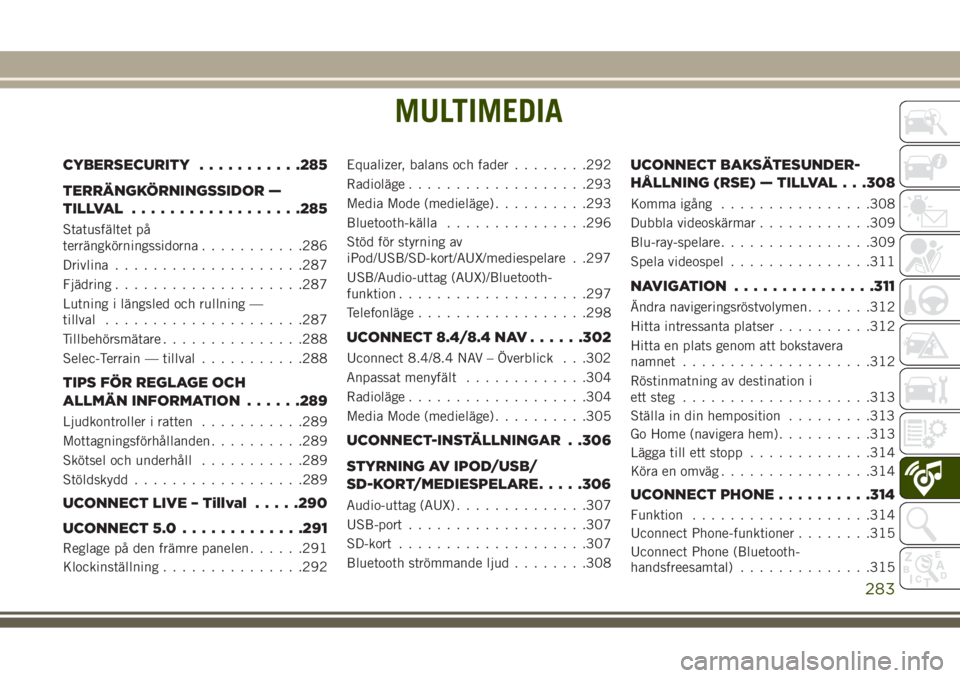
MULTIMEDIA
CYBERSECURITY...........285
TERRÄNGKÖRNINGSSIDOR —
TILLVAL..................285
Statusfältet på
terrängkörningssidorna...........286
Drivlina....................287
Fjädring....................287
Lutning i längsled och rullning —
tillval.....................287
Tillbehörsmätare...............288
Selec-Terrain — tillval...........288
TIPS FÖR REGLAGE OCH
ALLMÄN INFORMATION......289
Ljudkontroller i ratten...........289
Mottagningsförhållanden..........289
Skötsel och underhåll...........289
Stöldskydd..................289
UCONNECT LIVE – Tillval.....290
UCONNECT 5.0.............291
Reglage på den främre panelen......291
Klockinställning...............292Equalizer, balans och fader........292
Radioläge...................293
Media Mode (medieläge)..........293
Bluetooth-källa...............296
Stöd för styrning av
iPod/USB/SD-kort/AUX/mediespelare . .297
USB/Audio-uttag (AUX)/Bluetooth-
funktion....................297
Telefonläge..................298
UCONNECT 8.4/8.4 NAV......302
Uconnect 8.4/8.4 NAV – Överblick . . .302
Anpassat menyfält.............304
Radioläge...................304
Media Mode (medieläge)..........305
UCONNECT-INSTÄLLNINGAR . .306
STYRNING AV IPOD/USB/
SD-KORT/MEDIESPELARE.....306
Audio-uttag (AUX)..............307
USB-port...................307
SD-kort....................307
Bluetooth strömmande ljud........308
UCONNECT BAKSÄTESUNDER-
HÅLLNING (RSE) — TILLVAL . . .308
Komma igång................308
Dubbla videoskärmar............309
Blu-ray-spelare................309
Spela videospel...............311
NAVIGATION...............311
Ändra navigeringsröstvolymen.......312
Hitta intressanta platser..........312
Hitta en plats genom att bokstavera
namnet....................312
Röstinmatning av destination i
ett steg....................313
Ställa in din hemposition.........313
Go Home (navigera hem)..........313
Lägga till ett stopp.............314
Köra en omväg................314
UCONNECT PHONE..........314
Funktion...................314
Uconnect Phone-funktioner........315
Uconnect Phone (Bluetooth-
handsfreesamtal)..............315
MULTIMEDIA
283
Page 293 of 366
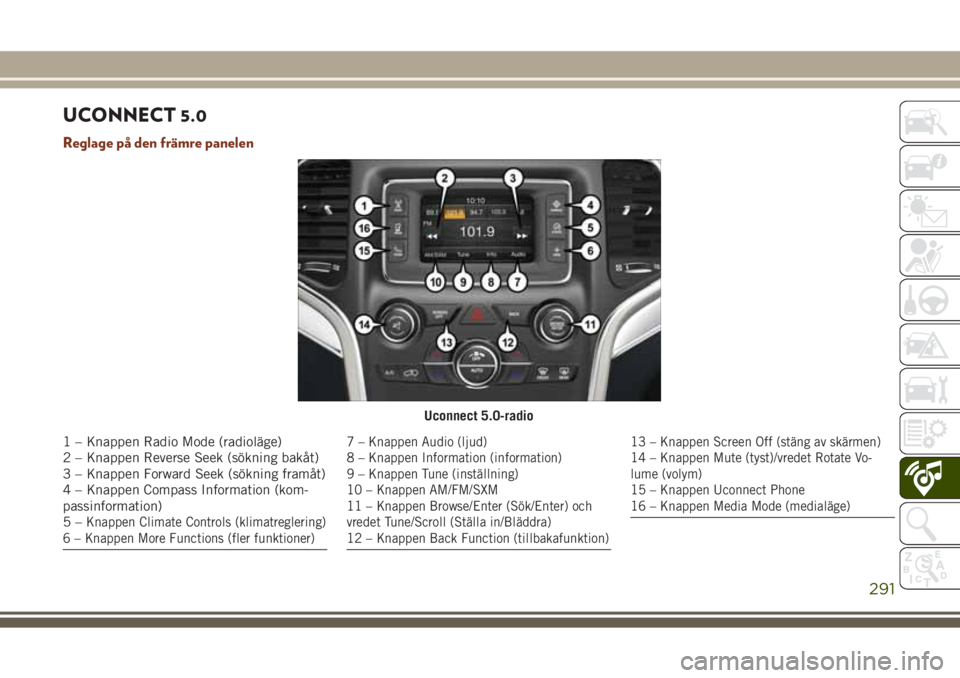
UCONNECT 5.0
Reglage på den främre panelen
Uconnect 5.0-radio
1 – Knappen Radio Mode (radioläge)
2 – Knappen Reverse Seek (sökning bakåt)
3 – Knappen Forward Seek (sökning framåt)
4 – Knappen Compass Information (kom-
passinformation)
5–
Knappen Climate Controls (klimatreglering)
6 – Knappen More Functions (fler funktioner)
7 – Knappen Audio (ljud)
8 – Knappen Information (information)
9 – Knappen Tune (inställning)
10 – Knappen AM/FM/SXM
11 – Knappen Browse/Enter (Sök/Enter) och
vredet Tune/Scroll (Ställa in/Bläddra)
12 – Knappen Back Function (tillbakafunktion)13 – Knappen Screen Off (stäng av skärmen)
14 – Knappen Mute (tyst)/vredet Rotate Vo-
lume (volym)
15 – Knappen Uconnect Phone
16 – Knappen Media Mode (medialäge)
291
Page 294 of 366
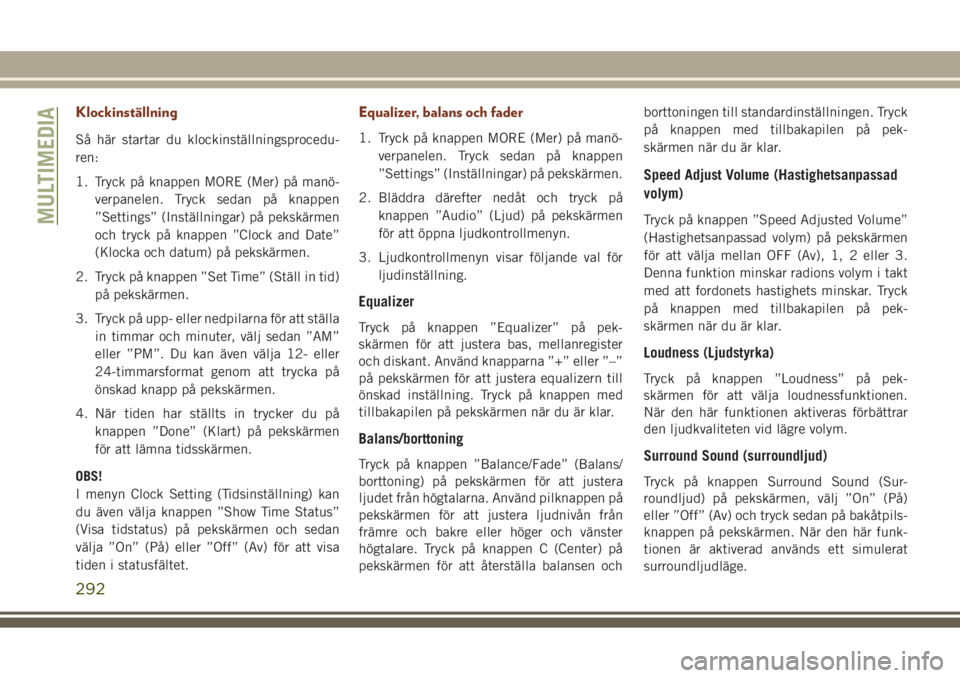
Klockinställning
Så här startar du klockinställningsprocedu-
ren:
1. Tryck på knappen MORE (Mer) på manö-
verpanelen. Tryck sedan på knappen
”Settings” (Inställningar) på pekskärmen
och tryck på knappen ”Clock and Date”
(Klocka och datum) på pekskärmen.
2. Tryck på knappen ”Set Time” (Ställ in tid)
på pekskärmen.
3. Tryck på upp- eller nedpilarna för att ställa
in timmar och minuter, välj sedan ”AM”
eller ”PM”. Du kan även välja 12- eller
24-timmarsformat genom att trycka på
önskad knapp på pekskärmen.
4. När tiden har ställts in trycker du på
knappen ”Done” (Klart) på pekskärmen
för att lämna tidsskärmen.
OBS!
I menyn Clock Setting (Tidsinställning) kan
du även välja knappen ”Show Time Status”
(Visa tidstatus) på pekskärmen och sedan
välja ”On” (På) eller ”Off” (Av) för att visa
tiden i statusfältet.
Equalizer, balans och fader
1. Tryck på knappen MORE (Mer) på manö-
verpanelen. Tryck sedan på knappen
”Settings” (Inställningar) på pekskärmen.
2. Bläddra därefter nedåt och tryck på
knappen ”Audio” (Ljud) på pekskärmen
för att öppna ljudkontrollmenyn.
3. Ljudkontrollmenyn visar följande val för
ljudinställning.
Equalizer
Tryck på knappen ”Equalizer” på pek-
skärmen för att justera bas, mellanregister
och diskant. Använd knapparna ”+” eller ”–”
på pekskärmen för att justera equalizern till
önskad inställning. Tryck på knappen med
tillbakapilen på pekskärmen när du är klar.
Balans/borttoning
Tryck på knappen ”Balance/Fade” (Balans/
borttoning) på pekskärmen för att justera
ljudet från högtalarna. Använd pilknappen på
pekskärmen för att justera ljudnivån från
främre och bakre eller höger och vänster
högtalare. Tryck på knappen C (Center) på
pekskärmen för att återställa balansen ochborttoningen till standardinställningen. Tryck
på knappen med tillbakapilen på pek-
skärmen när du är klar.
Speed Adjust Volume (Hastighetsanpassad
volym)
Tryck på knappen ”Speed Adjusted Volume”
(Hastighetsanpassad volym) på pekskärmen
för att välja mellan OFF (Av), 1, 2 eller 3.
Denna funktion minskar radions volym i takt
med att fordonets hastighets minskar. Tryck
på knappen med tillbakapilen på pek-
skärmen när du är klar.
Loudness (Ljudstyrka)
Tryck på knappen ”Loudness” på pek-
skärmen för att välja loudnessfunktionen.
När den här funktionen aktiveras förbättrar
den ljudkvaliteten vid lägre volym.
Surround Sound (surroundljud)
Tryck på knappen Surround Sound (Sur-
roundljud) på pekskärmen, välj ”On” (På)
eller ”Off” (Av) och tryck sedan på bakåtpils-
knappen på pekskärmen. När den här funk-
tionen är aktiverad används ett simulerat
surroundljudläge.
MULTIMEDIA
292
Page 298 of 366
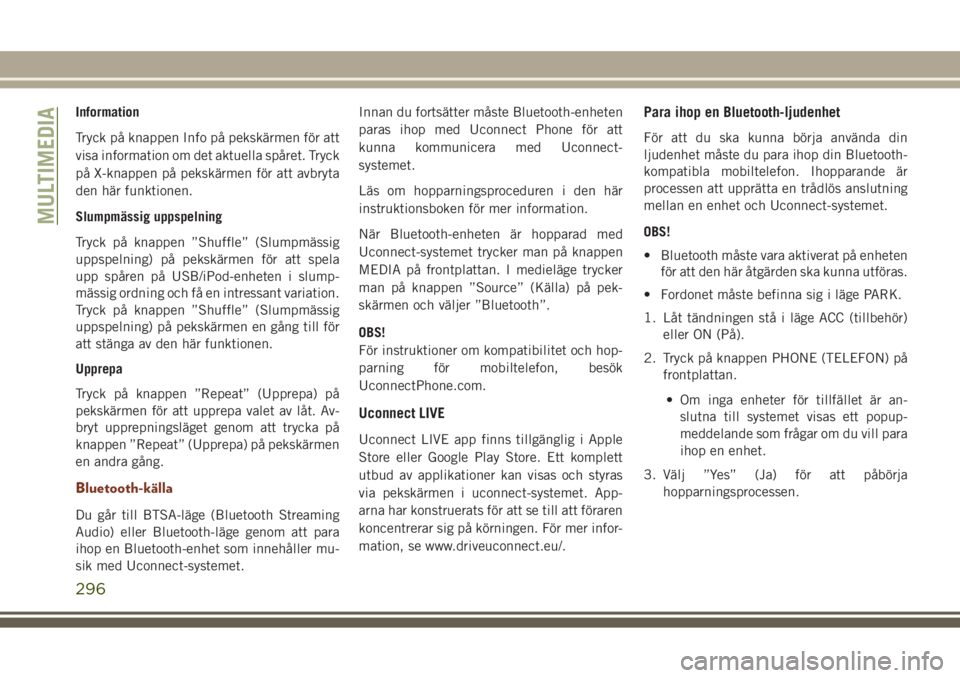
Information
Tryck på knappen Info på pekskärmen för att
visa information om det aktuella spåret. Tryck
på X-knappen på pekskärmen för att avbryta
den här funktionen.
Slumpmässig uppspelning
Tryck på knappen ”Shuffle” (Slumpmässig
uppspelning) på pekskärmen för att spela
upp spåren på USB/iPod-enheten i slump-
mässig ordning och få en intressant variation.
Tryck på knappen ”Shuffle” (Slumpmässig
uppspelning) på pekskärmen en gång till för
att stänga av den här funktionen.
Upprepa
Tryck på knappen ”Repeat” (Upprepa) på
pekskärmen för att upprepa valet av låt. Av-
bryt upprepningsläget genom att trycka på
knappen ”Repeat” (Upprepa) på pekskärmen
en andra gång.
Bluetooth-källa
Du går till BTSA-läge (Bluetooth Streaming
Audio) eller Bluetooth-läge genom att para
ihop en Bluetooth-enhet som innehåller mu-
sik med Uconnect-systemet.Innan du fortsätter måste Bluetooth-enheten
paras ihop med Uconnect Phone för att
kunna kommunicera med Uconnect-
systemet.
Läs om hopparningsproceduren i den här
instruktionsboken för mer information.
När Bluetooth-enheten är hopparad med
Uconnect-systemet trycker man på knappen
MEDIA på frontplattan. I medieläge trycker
man på knappen ”Source” (Källa) på pek-
skärmen och väljer ”Bluetooth”.
OBS!
För instruktioner om kompatibilitet och hop-
parning för mobiltelefon, besök
UconnectPhone.com.
Uconnect LIVE
Uconnect LIVE app finns tillgänglig i Apple
Store eller Google Play Store. Ett komplett
utbud av applikationer kan visas och styras
via pekskärmen i uconnect-systemet. App-
arna har konstruerats för att se till att föraren
koncentrerar sig på körningen. För mer infor-
mation, se www.driveuconnect.eu/.
Para ihop en Bluetooth-ljudenhet
För att du ska kunna börja använda din
ljudenhet måste du para ihop din Bluetooth-
kompatibla mobiltelefon. Ihopparande är
processen att upprätta en trådlös anslutning
mellan en enhet och Uconnect-systemet.
OBS!
• Bluetooth måste vara aktiverat på enheten
för att den här åtgärden ska kunna utföras.
• Fordonet måste befinna sig i läge PARK.
1. Låt tändningen stå i läge ACC (tillbehör)
eller ON (På).
2. Tryck på knappen PHONE (TELEFON) på
frontplattan.
• Om inga enheter för tillfället är an-
slutna till systemet visas ett popup-
meddelande som frågar om du vill para
ihop en enhet.
3. Välj ”Yes” (Ja) för att påbörja
hopparningsprocessen.
MULTIMEDIA
296
Page 299 of 366
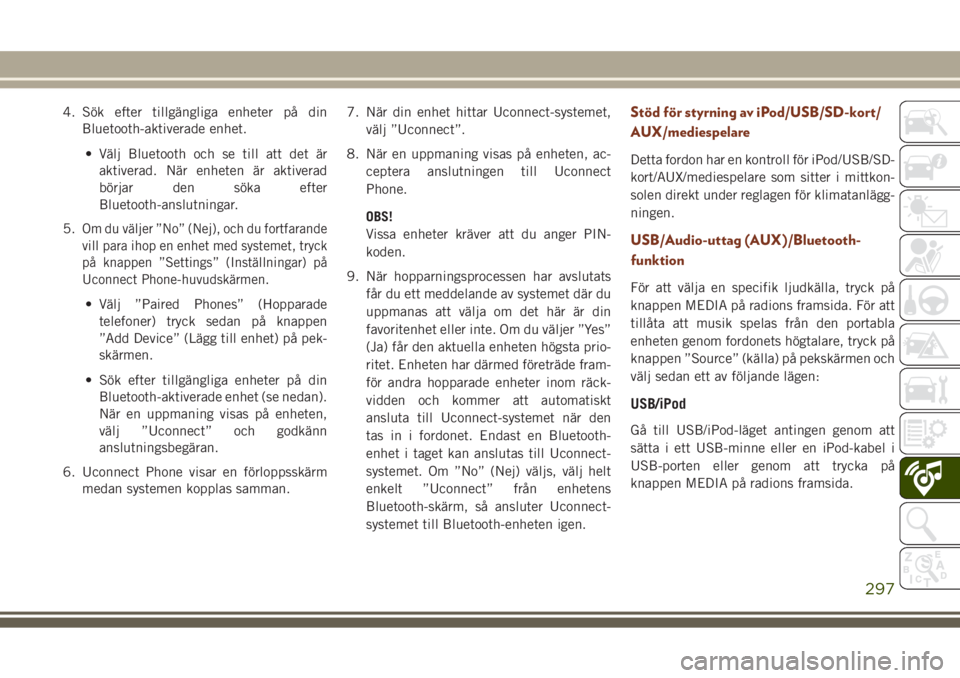
4. Sök efter tillgängliga enheter på din
Bluetooth-aktiverade enhet.
• Välj Bluetooth och se till att det är
aktiverad. När enheten är aktiverad
börjar den söka efter
Bluetooth-anslutningar.
5.
Om du väljer ”No” (Nej), och du fortfarande
vill para ihop en enhet med systemet, tryck
på knappen ”Settings” (Inställningar) på
Uconnect Phone-huvudskärmen.
• Välj ”Paired Phones” (Hopparade
telefoner) tryck sedan på knappen
”Add Device” (Lägg till enhet) på pek-
skärmen.
• Sök efter tillgängliga enheter på din
Bluetooth-aktiverade enhet (se nedan).
När en uppmaning visas på enheten,
välj ”Uconnect” och godkänn
anslutningsbegäran.
6. Uconnect Phone visar en förloppsskärm
medan systemen kopplas samman.7. När din enhet hittar Uconnect-systemet,
välj ”Uconnect”.
8. När en uppmaning visas på enheten, ac-
ceptera anslutningen till Uconnect
Phone.
OBS!
Vissa enheter kräver att du anger PIN-
koden.
9. När hopparningsprocessen har avslutats
får du ett meddelande av systemet där du
uppmanas att välja om det här är din
favoritenhet eller inte. Om du väljer ”Yes”
(Ja) får den aktuella enheten högsta prio-
ritet. Enheten har därmed företräde fram-
för andra hopparade enheter inom räck-
vidden och kommer att automatiskt
ansluta till Uconnect-systemet när den
tas in i fordonet. Endast en Bluetooth-
enhet i taget kan anslutas till Uconnect-
systemet. Om ”No” (Nej) väljs, välj helt
enkelt ”Uconnect” från enhetens
Bluetooth-skärm, så ansluter Uconnect-
systemet till Bluetooth-enheten igen.
Stöd för styrning av iPod/USB/SD-kort/
AUX/mediespelare
Detta fordon har en kontroll för iPod/USB/SD-
kort/AUX/mediespelare som sitter i mittkon-
solen direkt under reglagen för klimatanlägg-
ningen.
USB/Audio-uttag (AUX)/Bluetooth-
funktion
För att välja en specifik ljudkälla, tryck på
knappen MEDIA på radions framsida. För att
tillåta att musik spelas från den portabla
enheten genom fordonets högtalare, tryck på
knappen ”Source” (källa) på pekskärmen och
välj sedan ett av följande lägen:
USB/iPod
Gå till USB/iPod-läget antingen genom att
sätta i ett USB-minne eller en iPod-kabel i
USB-porten eller genom att trycka på
knappen MEDIA på radions framsida.
297
Page 300 of 366
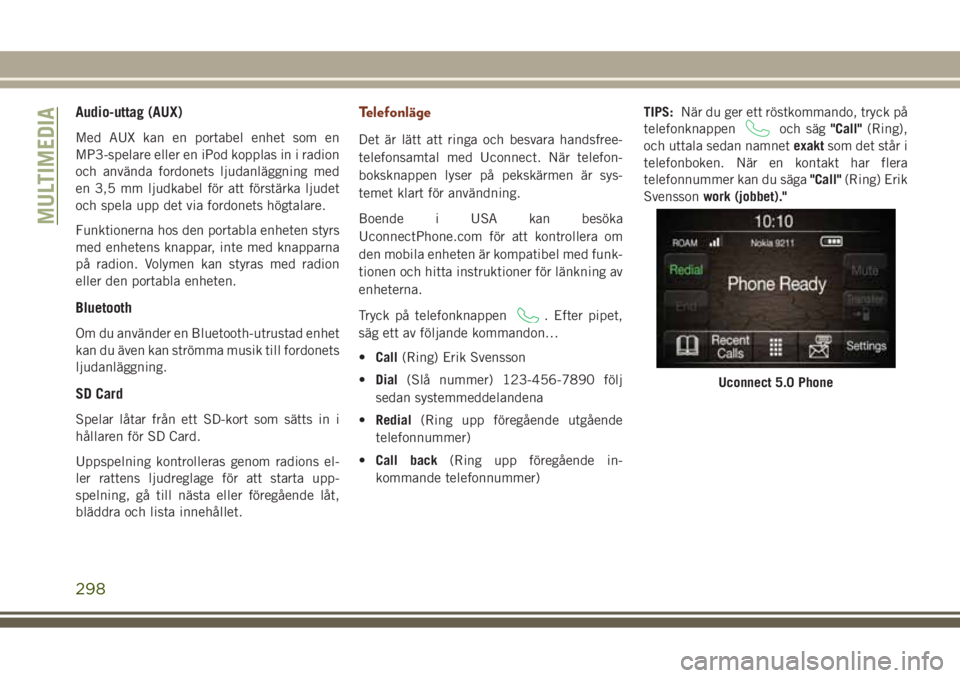
Audio-uttag (AUX)
Med AUX kan en portabel enhet som en
MP3-spelare eller en iPod kopplas in i radion
och använda fordonets ljudanläggning med
en 3,5 mm ljudkabel för att förstärka ljudet
och spela upp det via fordonets högtalare.
Funktionerna hos den portabla enheten styrs
med enhetens knappar, inte med knapparna
på radion. Volymen kan styras med radion
eller den portabla enheten.
Bluetooth
Om du använder en Bluetooth-utrustad enhet
kan du även kan strömma musik till fordonets
ljudanläggning.
SD Card
Spelar låtar från ett SD-kort som sätts in i
hållaren för SD Card.
Uppspelning kontrolleras genom radions el-
ler rattens ljudreglage för att starta upp-
spelning, gå till nästa eller föregående låt,
bläddra och lista innehållet.
Telefonläge
Det är lätt att ringa och besvara handsfree-
telefonsamtal med Uconnect. När telefon-
boksknappen lyser på pekskärmen är sys-
temet klart för användning.
Boende i USA kan besöka
UconnectPhone.com för att kontrollera om
den mobila enheten är kompatibel med funk-
tionen och hitta instruktioner för länkning av
enheterna.
Tryck på telefonknappen
. Efter pipet,
säg ett av följande kommandon…
•Call(Ring) Erik Svensson
•Dial(Slå nummer) 123-456-7890 följ
sedan systemmeddelandena
•Redial(Ring upp föregående utgående
telefonnummer)
•Call back(Ring upp föregående in-
kommande telefonnummer)TIPS:När du ger ett röstkommando, tryck på
telefonknappen
och säg"Call"(Ring),
och uttala sedan namnetexaktsom det står i
telefonboken. När en kontakt har flera
telefonnummer kan du säga"Call"(Ring) Erik
Svenssonwork (jobbet)."
Uconnect 5.0 Phone
MULTIMEDIA
298
Page 305 of 366

VARNING!
Kör ALLTID säkert och med händerna på
ratten. Du har det fullständiga ansvaret
och tar på dig alla risker relaterade till
användning av Uconnect-funktionerna och
programmen i det här fordonet. Använd
bara Uconnect när det kan ske på ett
säkert sätt. Följden kan annars bli allvar-
liga skador eller dödsfall.
FÖRSIKTIGHET!
Fäst INGA föremål på pekskärmen, det
kan leda till att pekskärmen går sönder.
Ställa in tiden
• Modell 8.4 NAV synkroniserar klockan au-
tomatiskt via GPS, så klockan behöver
normalt inte ställas. Om klockan ändå
behöver ställas in manuellt, följ nedanstå-
ende anvisningar för modell 8,4.
• För modell 8.4, slå på enheten och tryck
sedan på tidvisningen högst upp på
skärmen. Tryck på ”Yes” (Ja).
• Om tiden inte visas längst upp på
skärmen, tryck på knappen ”Settings” (In-ställningar) på pekskärmen. På skärmen
Settings (Inställningar) trycker du på
knappen ”Clock” (Klocka) på pekskärmen
och markerar eller avmarkerar sedan detta
alternativ.
• Tryck på ” +” eller ” -” bredvid Set Time
Hours (Ställ in timmar) och Set Time Mi-
nutes (Ställ in minuter) för att ställa in
tiden.
• Om dessa funktioner inte är tillgängliga
avmarkerar du kryssrutan Sync Time (Syn-
kronisera tid).
• Tryck på ”X” för att spara inställningarna
och stänga klockinställningsskärmen.
Bakgrundsteman
• Skärmbakgrundsteman kan väljas från en
förinstallerad lista över teman. Om du vill
ange ett tema, följ instruktionerna nedan.
• Tryck på knappen ”Settings” (Inställ-
ningar) på pekskärmen.
• Tryck på knappen ”Display” på pek-
skärmen.
• Tryck sedan på knappen ”Set Theme”
(Ställ in tema) på pekskärmen och välj ett
tema.
Ljudinställningar
• Tryck på knappen Audio (Ljud) på pek-
skärmen för att aktivera skärmen för ljud-
inställningar och justera balans/
borttoning, equalizer och Speed Adjusted
Volume (Hastighetsanpassad volym).
• Gå tillbaka till radioskärmen genom att
trycka på X längst upp till höger.
Balans/borttoning
• Tryck på knappen ”Balance/Fade”
(Balans/borttoning) på pekskärmen för att
utjämna ljud mellan de främre högtalarna
eller växla ljudet mellan de bakre och
främre högtalarna.
• Tryck på knapparna ”Front” (Fram),
”Rear” (Bak), ”Left” (Vänster) eller
”Right” (Höger) på pekskärmen eller tryck
på och dra högtalarikonen för att justera
balansen/borttoningen.
Equalizer
• Tryck på knappen ”Equalizer” på pek-
skärmen för att öppna skärmen Equalizer.
303
Page 306 of 366

• Tryck på knapparna ”+” eller ”–” på pek-
skärmen, eller tryck och dra i respektive
staplar för equalizerns frekvensband. Ni-
vån, som spänner mellan +9 och -9, visas
längst ned på varje frekvensband.
Speed Adjust Volume (Hastighetsanpassad
volym)
Tryck på knappen ”Speed Adjusted Volume”
(Hastighetsanpassad volym) på pekskärmen
för att aktivera skärmen Speed Adjusted Vo-
lume (Hastighetsanpassad volym). Hastig-
hetsanpassad volym justeras med hjälp av
tryck på volymnivåindikatorn. Den ändrar
ljudvolymens automatiska justering efter for-
donets hastighet.
Anpassat menyfält
Uconnect-funktioner och tjänster i huvudme-
nyraden kan lätt ändras för att underlätta för
användaren. Följ bara stegen nedan:1. Tryck på knappen ”Apps
” (Appar) för
att öppna appskärmen.
2. Tryck och håll kvar, och dra de valda
apparna för att byta ut en befintlig genväg
i huvudmenyraden.
Den utbytta genvägen kommer nu att vara
en aktiv app/genväg på huvudmenyraden.
Radioläge
Uconnect 8.4/8.4 NAV – HuvudmenyUconnect 8.4 NAV Radio1 – Radio Station Presets (Radiosta-
tionssnabbval)
2 – Toggle Between Presets (Växla mel-
lan snabbval)
3 – Status Bar (Statusfält)
4 – View Small Navigation Map (Visa
liten navigationskarta)
5–
Main Category Bar (Huvudkategorifält)
6 – Audio Settings (Ljudinställningar)
7 – Seek Up (Sök uppåt)
8 – Direct Tune To A Radio Station (Ställ
in en radiostation direkt)
9 – Seek Down (Sök nedåt)
10 – Browse And Manage Presets (Bläddra
mellan och hantera snabbval)
11 – Radio Bands (Radioband)
MULTIMEDIA
304
Page 309 of 366
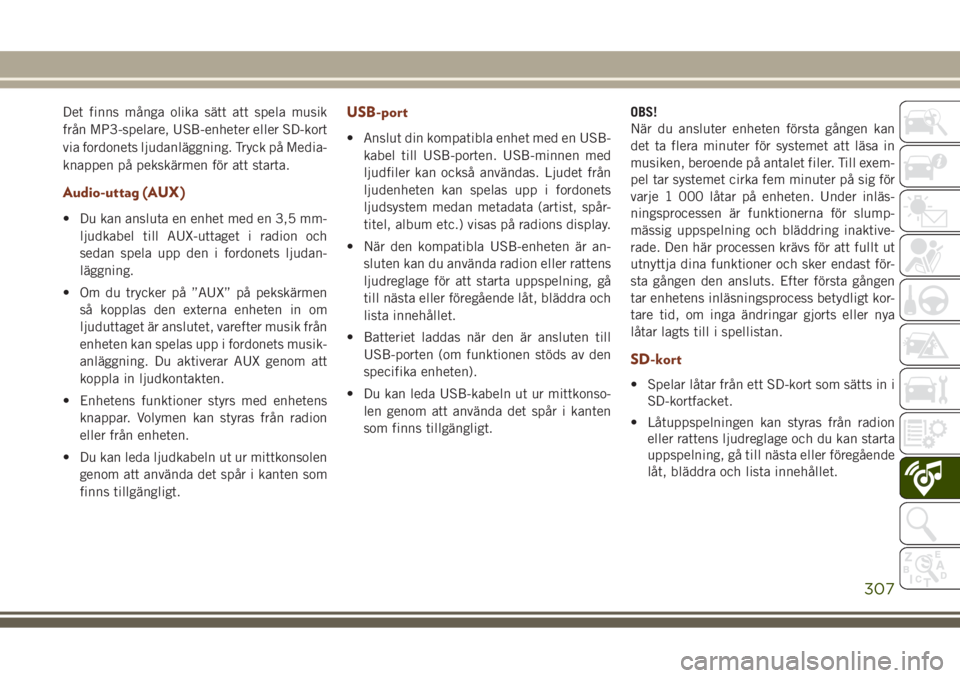
Det finns många olika sätt att spela musik
från MP3-spelare, USB-enheter eller SD-kort
via fordonets ljudanläggning. Tryck på Media-
knappen på pekskärmen för att starta.
Audio-uttag (AUX)
• Du kan ansluta en enhet med en 3,5 mm-
ljudkabel till AUX-uttaget i radion och
sedan spela upp den i fordonets ljudan-
läggning.
• Om du trycker på ”AUX” på pekskärmen
så kopplas den externa enheten in om
ljuduttaget är anslutet, varefter musik från
enheten kan spelas upp i fordonets musik-
anläggning. Du aktiverar AUX genom att
koppla in ljudkontakten.
• Enhetens funktioner styrs med enhetens
knappar. Volymen kan styras från radion
eller från enheten.
• Du kan leda ljudkabeln ut ur mittkonsolen
genom att använda det spår i kanten som
finns tillgängligt.
USB-port
• Anslut din kompatibla enhet med en USB-
kabel till USB-porten. USB-minnen med
ljudfiler kan också användas. Ljudet från
ljudenheten kan spelas upp i fordonets
ljudsystem medan metadata (artist, spår-
titel, album etc.) visas på radions display.
• När den kompatibla USB-enheten är an-
sluten kan du använda radion eller rattens
ljudreglage för att starta uppspelning, gå
till nästa eller föregående låt, bläddra och
lista innehållet.
• Batteriet laddas när den är ansluten till
USB-porten (om funktionen stöds av den
specifika enheten).
• Du kan leda USB-kabeln ut ur mittkonso-
len genom att använda det spår i kanten
som finns tillgängligt.OBS!
När du ansluter enheten första gången kan
det ta flera minuter för systemet att läsa in
musiken, beroende på antalet filer. Till exem-
pel tar systemet cirka fem minuter på sig för
varje 1 000 låtar på enheten. Under inläs-
ningsprocessen är funktionerna för slump-
mässig uppspelning och bläddring inaktive-
rade. Den här processen krävs för att fullt ut
utnyttja dina funktioner och sker endast för-
sta gången den ansluts. Efter första gången
tar enhetens inläsningsprocess betydligt kor-
tare tid, om inga ändringar gjorts eller nya
låtar lagts till i spellistan.
SD-kort
• Spelar låtar från ett SD-kort som sätts in i
SD-kortfacket.
• Låtuppspelningen kan styras från radion
eller rattens ljudreglage och du kan starta
uppspelning, gå till nästa eller föregående
låt, bläddra och lista innehållet.
307
Page 313 of 366
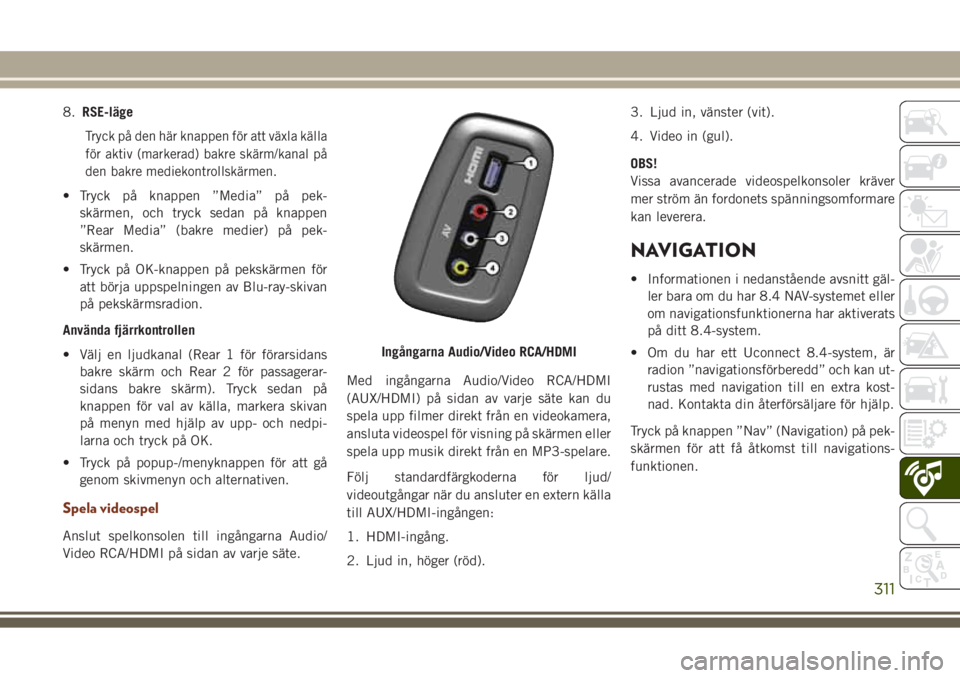
8.RSE-läge
Tryck på den här knappen för att växla källa
för aktiv (markerad) bakre skärm/kanal på
den bakre mediekontrollskärmen.
• Tryck på knappen ”Media” på pek-
skärmen, och tryck sedan på knappen
”Rear Media” (bakre medier) på pek-
skärmen.
• Tryck på OK-knappen på pekskärmen för
att börja uppspelningen av Blu-ray-skivan
på pekskärmsradion.
Använda fjärrkontrollen
• Välj en ljudkanal (Rear 1 för förarsidans
bakre skärm och Rear 2 för passagerar-
sidans bakre skärm). Tryck sedan på
knappen för val av källa, markera skivan
på menyn med hjälp av upp- och nedpi-
larna och tryck på OK.
• Tryck på popup-/menyknappen för att gå
genom skivmenyn och alternativen.
Spela videospel
Anslut spelkonsolen till ingångarna Audio/
Video RCA/HDMI på sidan av varje säte.Med ingångarna Audio/Video RCA/HDMI
(AUX/HDMI) på sidan av varje säte kan du
spela upp filmer direkt från en videokamera,
ansluta videospel för visning på skärmen eller
spela upp musik direkt från en MP3-spelare.
Följ standardfärgkoderna för ljud/
videoutgångar när du ansluter en extern källa
till AUX/HDMI-ingången:
1. HDMI-ingång.
2. Ljud in, höger (röd).3. Ljud in, vänster (vit).
4. Video in (gul).
OBS!
Vissa avancerade videospelkonsoler kräver
mer ström än fordonets spänningsomformare
kan leverera.
NAVIGATION
• Informationen i nedanstående avsnitt gäl-
ler bara om du har 8.4 NAV-systemet eller
om navigationsfunktionerna har aktiverats
på ditt 8.4-system.
• Om du har ett Uconnect 8.4-system, är
radion ”navigationsförberedd” och kan ut-
rustas med navigation till en extra kost-
nad. Kontakta din återförsäljare för hjälp.
Tryck på knappen ”Nav” (Navigation) på pek-
skärmen för att få åtkomst till navigations-
funktionen.
Ingångarna Audio/Video RCA/HDMI
311